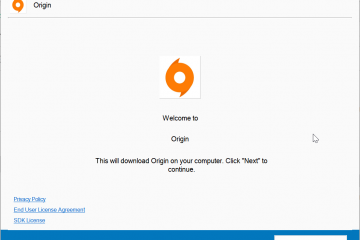Si vous souhaitez enregistrer un jeu, diffuser en direct depuis une console, transformer une caméra en webcam ou enregistrer une vidéo HDMI directement sur votre ordinateur, vous devez savoir comment utiliser correctement le matériel de la carte de capture vidéo HDMI. Une carte de capture se trouve entre votre source vidéo (comme une PS5, une Nintendo Switch, un reflex numérique ou un autre PC) et le système qui enregistre ou diffuse. Il prend le signal HDMI, le convertit et le met à disposition de votre logiciel.
Ce guide vous guide à travers la configuration de la capture vidéo HDMI du début à la fin. Vous apprendrez à connecter les appareils, à installer le logiciel de la carte de capture, à configurer les entrées et les sorties, à enregistrer ou à diffuser et à résoudre les problèmes courants tels que la Carte de capture HDMI non détectée. À la fin, vous serez prêt à capturer un gameplay ou n’importe quel flux HDMI avec des résultats professionnels.
Avant de connecter quoi que ce soit, assurez-vous que ces éléments sont prêts. Cela permet de gagner du temps et d’éviter les erreurs de connexion ultérieures.
 Source vidéo : Console de jeu (PS5, Xbox, Switch), appareil photo ou autre PC. Carte de capture vidéo HDMI : version USB pour les ordinateurs portables ou PCIe pour les ordinateurs de bureau. Deux câbles HDMI : un pour l’entrée et un pour le relais vers votre écran. Ordinateur : appareil qui enregistre ou diffuse des vidéos. Logiciel de carte de capture : OBS Studio ou Streamlabs pour l’enregistrement et le streaming.
Source vidéo : Console de jeu (PS5, Xbox, Switch), appareil photo ou autre PC. Carte de capture vidéo HDMI : version USB pour les ordinateurs portables ou PCIe pour les ordinateurs de bureau. Deux câbles HDMI : un pour l’entrée et un pour le relais vers votre écran. Ordinateur : appareil qui enregistre ou diffuse des vidéos. Logiciel de carte de capture : OBS Studio ou Streamlabs pour l’enregistrement et le streaming.
Étape 1 : Connectez vos appareils
Cette étape crée le relais vidéo de votre source (comme une console de jeu) vers votre moniteur et votre ordinateur.
Débranchez le câble HDMI de votre console de jeu ou de votre caméra qui va à votre moniteur/téléviseur. Branchez ce câble sur le port étiqueté « HDMI IN » sur votre carte de capture. Prenez un deuxième câble HDMI et connectez-le du port « HDMI OUT » de la carte de capture à votre moniteur ou téléviseur. Cela vous permet de voir la vidéo directement. Enfin, utilisez le câble USB fourni pour connecter la carte de capture à un port USB 3.0 de votre ordinateur.
Résultat : Vous devriez maintenant voir la vidéo de votre appareil source affichée sur votre moniteur.

Étape 2 : Ajouter la carte de capture comme source vidéo dans OBS
Maintenant, vous devez demander à OBS de capturer le signal vidéo de la carte.
Dans OBS, regardez le panneau”Sources”et cliquez sur le bouton + (plus). Sélectionnez « Périphérique de capture vidéo » dans le menu. Créez un nom pour la source (par exemple,”Capture Card”). Dans la nouvelle fenêtre, cliquez sur le menu déroulant « Périphérique » et sélectionnez votre carte de capture dans la liste (elle peut apparaître comme « Périphérique USB 3.0 » ou son nom de marque).
Résultat : Le flux vidéo de votre console ou de votre caméra devrait maintenant apparaître dans votre scène OBS.
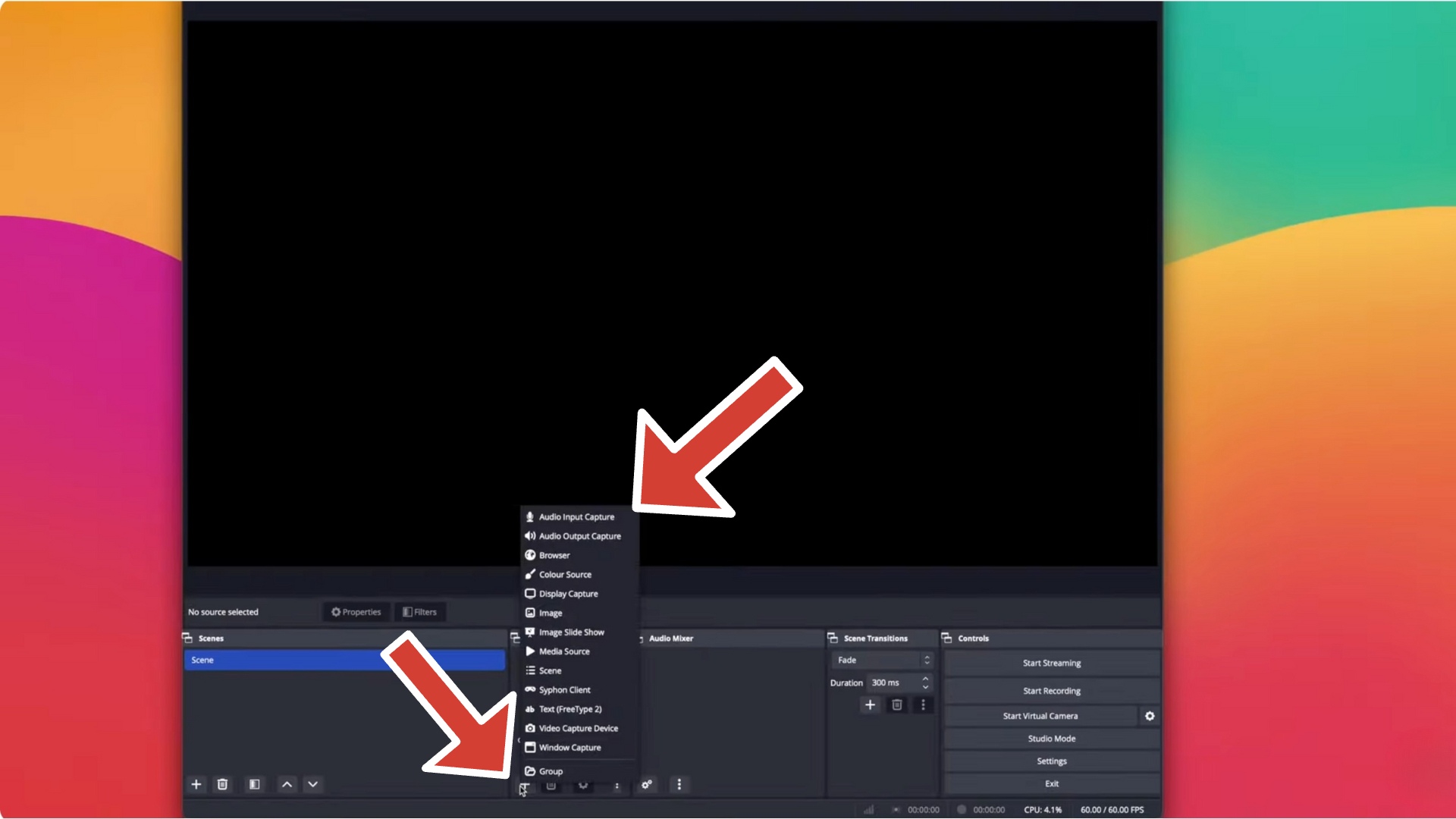
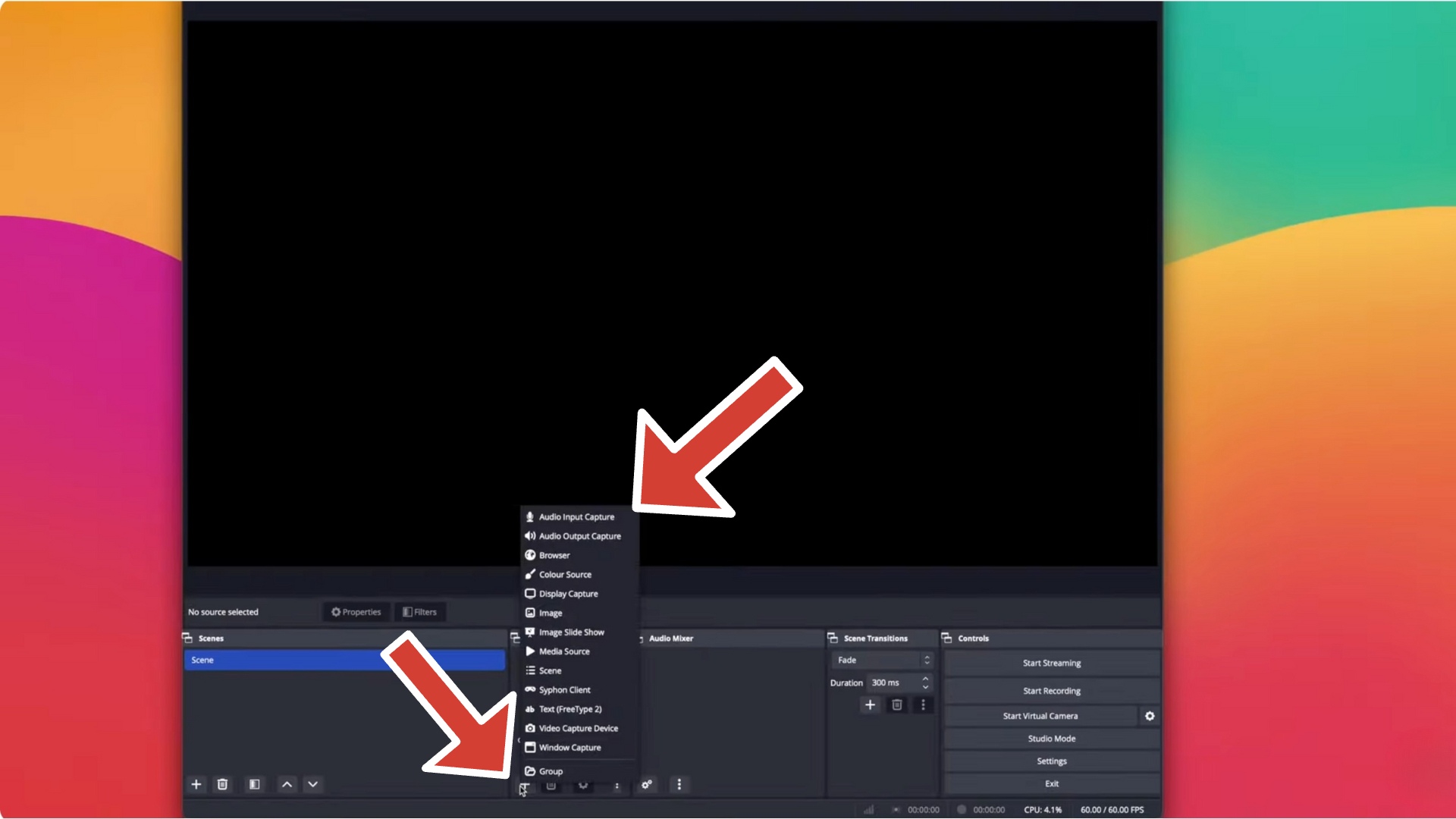
Étape 3 : Configurer les paramètres audio et vidéo d’OBS
Pour garantir une vidéo de haute qualité et capturer l’audio, vous devez ajuster quelques paramètres.
Pour la vidéo : accédez à Fichier > Paramètres > Vidéo. Assurez-vous que votre résolution de base (Canvas) et de sortie (Scaled) est définie sur 1080p et que la fréquence d’images est de 60 FPS. Pour l’audio : cliquez à nouveau sur le + en bas à gauche du panneau Sources et ajoutez une source”Capture d’entrée audio“. Sélectionnez votre carte de capture dans la liste des appareils pour importer l’audio de votre source dans OBS. 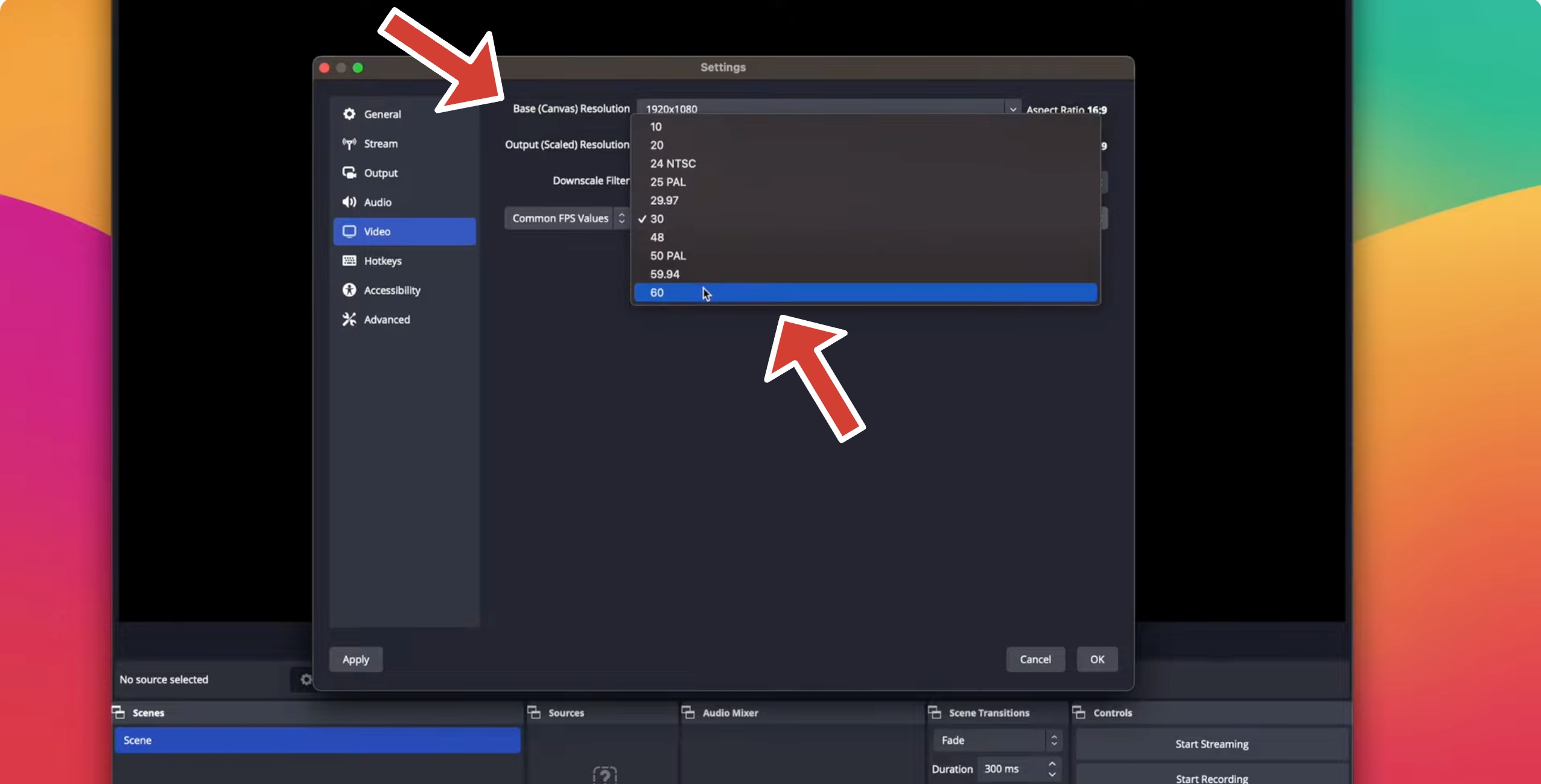
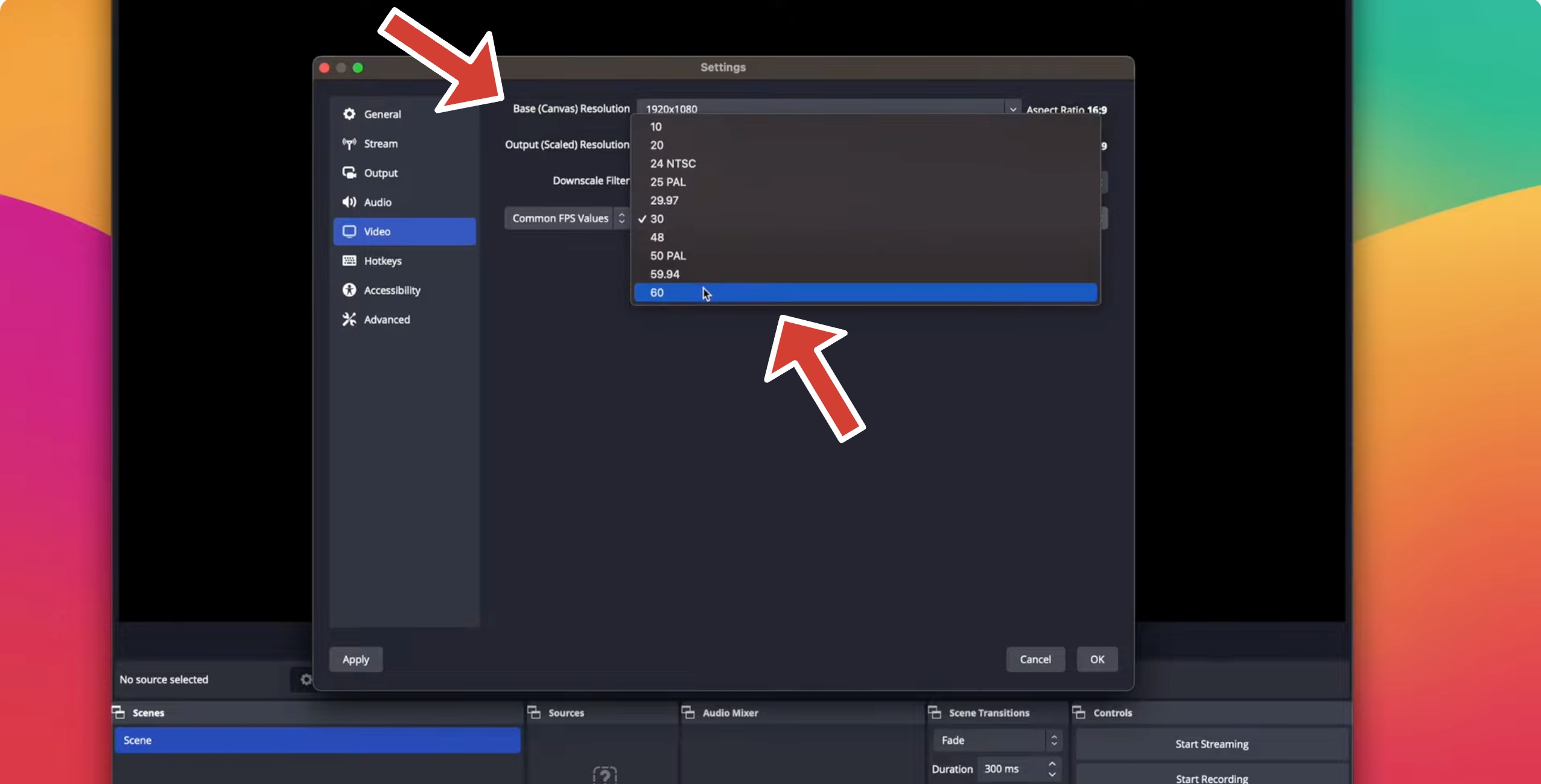
Étape 4 : Ajustez les paramètres de sortie pour l’enregistrement ou le streaming
Une fois que votre signal apparaît dans OBS, vous pouvez soit enregistrer localement, soit diffuser en direct.
Pour enregistrer un gameplay ou une vidéo
Enfin, optimisez la qualité de sortie en fonction de ce que vous prévoyez de faire.
Allez dans Fichier > Paramètres > Sortie et définissez le mode de sortie sur « Avancé ». Pour le streaming : sous l’onglet”Streaming”, réglez le débit vidéo à environ 6 000 Kbps. Pour l’enregistrement : sous l’onglet”Enregistrement”, définissez un débit binaire plus élevé (par exemple, 25 000 Kbps) pour une meilleure qualité et choisissez un format comme MP4 ou MOV.
Résultat : vous êtes maintenant prêt à diffuser ou à enregistrer des séquences de haute qualité à partir de votre appareil HDMI.
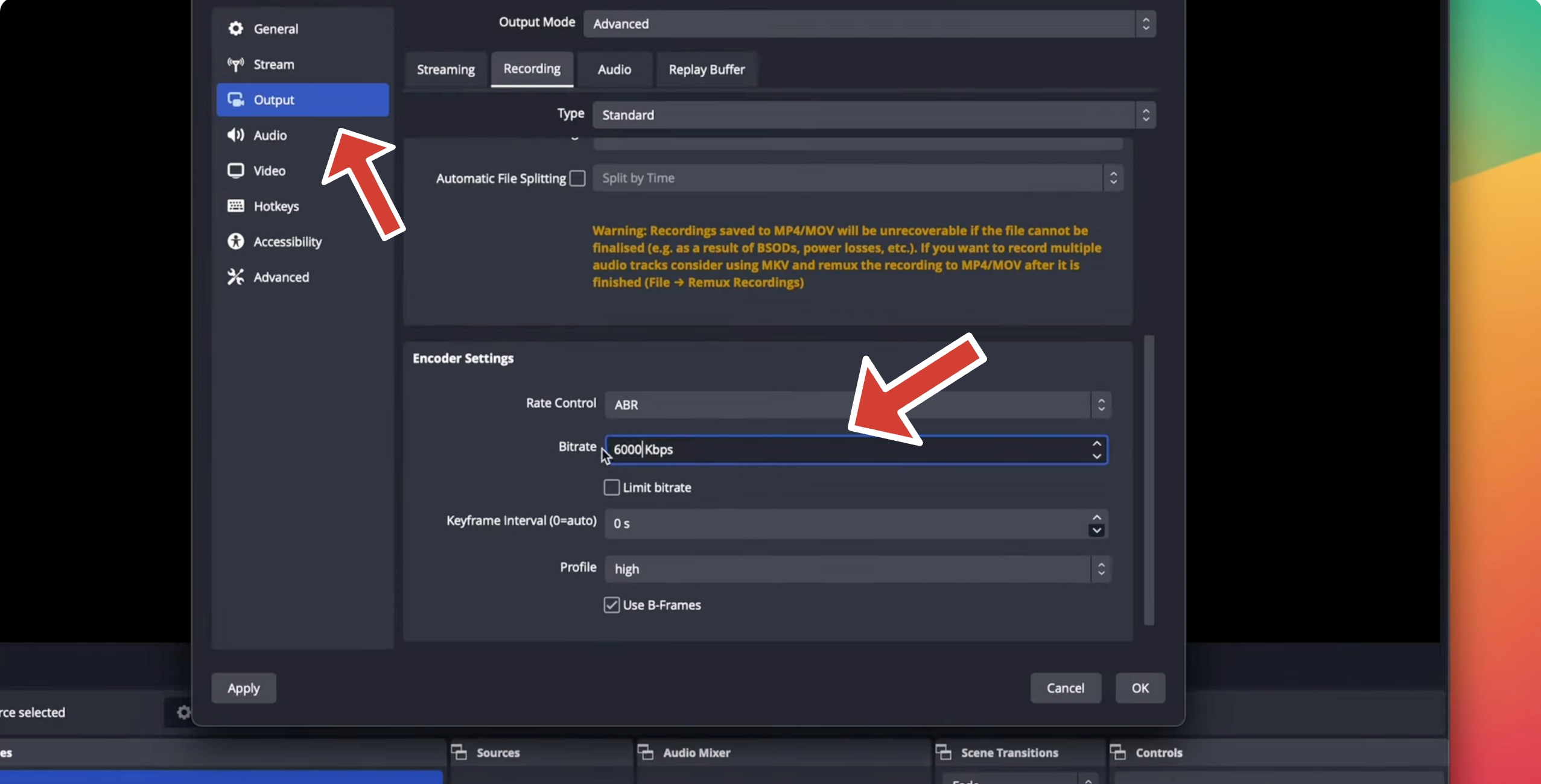
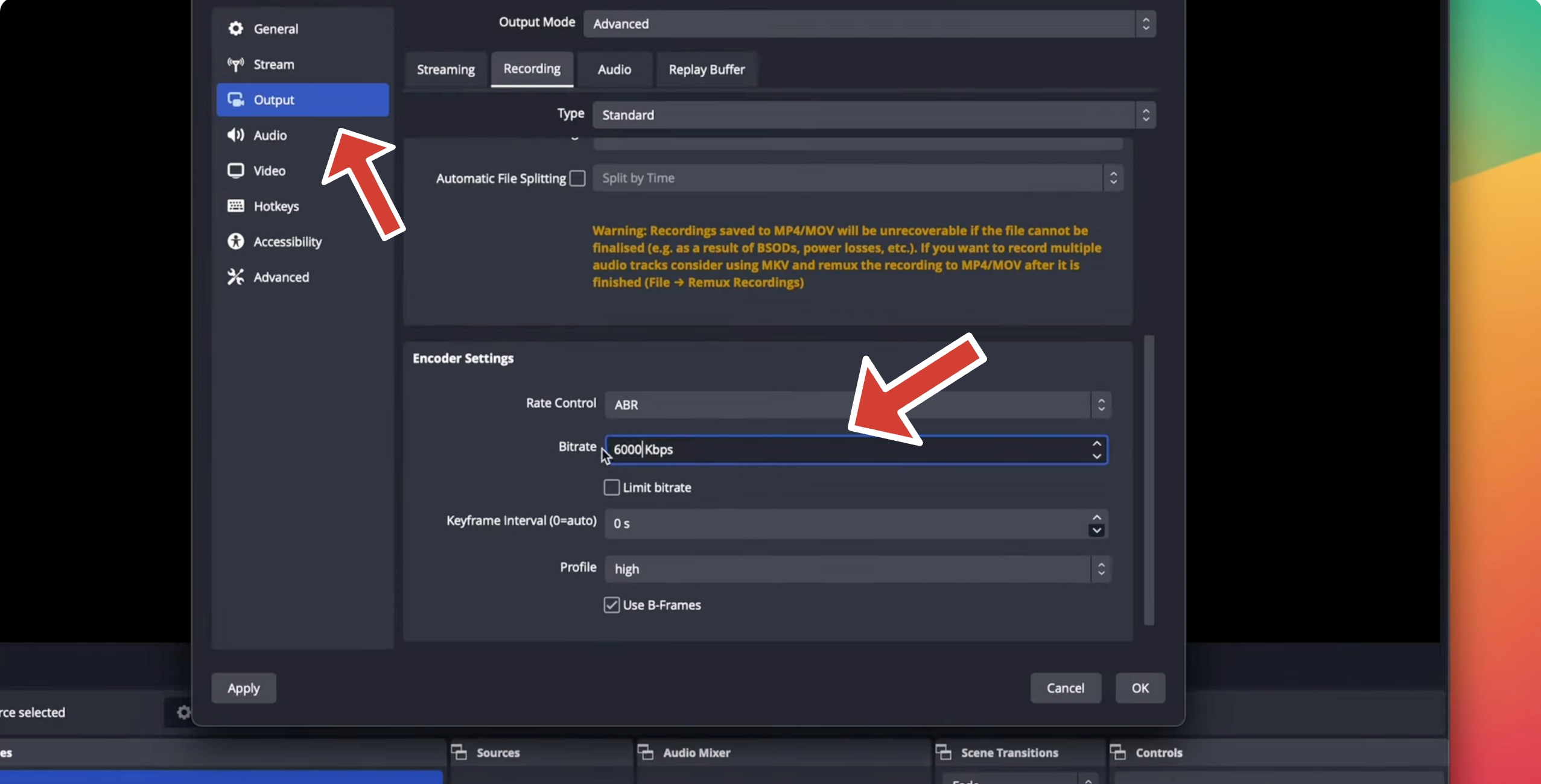
Résoudre les problèmes courants
Voici des solutions rapides aux problèmes courants de capture vidéo HDMI.
Écran noir ou aucun signal
Assurez-vous que l’ordre de connexion HDMI OUT → HDMI IN est correct. Utilisez la sortie 1080p au lieu de 4K sur les consoles qui ne prennent pas en charge la réduction d’échelle. Remplacez les câbles HDMI endommagés ou essayez un autre port.
Aucun audio capturé
Dans OBS, cliquez avec le bouton droit sur la source de votre carte de capture → Propriétés → vérifiez l’entrée audio correcte. Assurez-vous que votre console émet le son via HDMI et non via optique. Réactivez le curseur audio dans le mixeur audio d’OBS. Utilisez la sortie passthrough pour lire sur un téléviseur ou un moniteur au lieu de l’aperçu OBS. Connectez-vous via USB 3.0 au lieu de 2.0. Fermez les applications d’arrière-plan inutiles pour réduire l’utilisation du processeur. Essayez un autre port USB et évitez les hubs. Réinstallez ou mettez à jour les pilotes de votre carte de capture. Redémarrez le PC et reconnectez la carte de capture pendant qu’OBS est fermé. Sous Windows, ouvrez le Gestionnaire de périphériques et vérifiez sous”Caméras”ou”Contrôleurs son, vidéo et jeu”. Oui. Un logiciel comme OBS Studio ou Streamlabs est requis pour afficher, enregistrer ou diffuser le flux HDMI sur votre ordinateur. Oui. Une carte de capture USB se connecte facilement à un ordinateur portable via USB 3.0 et fonctionne de la même manière que sur un ordinateur de bureau. Les cartes de capture USB sont portables et plug-and-play, idéales pour les débutants. Les cartes de capture PCIe s’installent à l’intérieur des ordinateurs de bureau pour une latence plus faible et des performances plus stables. Certaines cartes de capture ont des applications d’enregistrement intégrées, mais OBS reste la norme en matière de contrôle flexible, de superpositions et d’options de streaming. Connectez HDMI OUT (console/caméra) → HDMI IN (carte de capture). Connectez la sortie de la carte de capture → TV ou moniteur pour le relais. Connectez la carte de capture → l’ordinateur via USB ou PCIe. Installez OBS Studio ou Streamlabs. Ajoutez la carte de capture comme source vidéo. Enregistrez ou diffusez directement depuis OBS. Dépannez en suivant les étapes ci-dessus si des problèmes surviennent. Savoir comment utiliser le matériel de la carte de capture vidéo HDMI vous aide à diffuser, enregistrer ou créer du contenu vidéo professionnel à partir de n’importe quelle source HDMI. Que vous capturiez un gameplay, filmiez des didacticiels ou diffusiez des événements en direct, suivre ces étapes garantit une configuration propre et sans décalage. Une fois configurée, votre carte de capture devient un pont essentiel entre votre appareil et votre production créative, prête à enregistrer ou à diffuser en direct à tout moment.Carte de capture HDMI non détectée
FAQ
Ai-je besoin d’un logiciel pour une carte de capture ?
Puis-je utiliser une carte de capture vidéo HDMI sur un ordinateur portable ?
Quelle est la différence entre les cartes de capture USB et PCIe ?
Puis-je utiliser une carte de capture sans OBS ?
Résumé
Conclusion